家族でPCやタブレットを共用している方の中には、検索履歴などから自身のプライバシーが侵害されることを気にする方もいるでしょう。
そんな方にとって役に立つのが、シークレットモード(シークレットウインドウ、プライベートモード)です。
シークレットモードを使うと、検索履歴や各フォームでの入力履歴を第三者に知られる心配がなくなります。
本記事では、Webブラウザ「Brave(ブレイブ)」のシークレットモードについて、使い方や使用時の注意点を解説していきます。
ブラウジング時のプライバシーが気になっている方は、ぜひ最後まで読んでみてください!
この記事からわかること
- Braveのシークレットモードとは?
- Braveのシークレットモードの使い方
- シークレットモードを使用する際の注意点
Braveは、使い方次第で仮想通貨の「ベーシックアテンショントークン(BAT)」を獲得することができます。
BATの稼ぎ方については、別途以下の記事で解説しているので、ぜひそちらもチェックしてみてください。
また仮想通貨BATの受け取りには、Braveと提携している仮想通貨取引所「bitFlyer」の取引口座が必須です。
そのためBraveを利用するなら、bitFlyerの口座も用意しておきましょう。
bitFlyerの特長
- すべての取扱銘柄を1円から買える
- 流動性が高く、安定した取引が可能
- 他社にないユニークなサービスが充実
- Webブラウザ「Brave」と連携
\招待コード「ha2boj1t」を入力すると、1,000円分のBTCがもらえる!/
目次
Braveのシークレットモードとは?
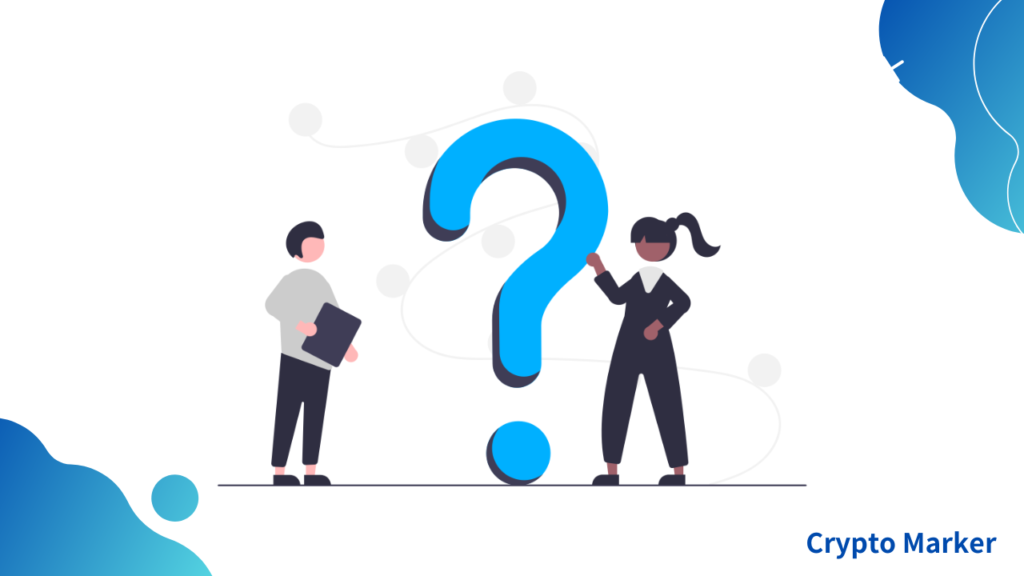
Braveのシークレットモード(プライベートモード、シークレットウインドウ)とは、検索履歴や閲覧履歴などを残さずに、ネットブラウジングができる機能のこと。
シークレットモードを利用したのち、そのウインドウを閉じて通常のモードに戻すと、
- シークレットモードでの閲覧履歴
- 各フォームへの入力履歴
- Cookie
は自動的に削除されます。
プライベートな悩みなどを検索した際に、その内容を家族や友人に見られなくて済むということです。
またBraveでは、「Torネットワーク」でシークレットウインドウを開くことも可能です。
Torとは?
インターネットにて、接続経路を匿名化する技術のこと。
通常のシークレットモードでは、家族や友人に対して自身のプライバシーを守れる一方で、訪問したサイト側はあなたのIPアドレスなどの情報をチェックすることができます。
それに対してTorネットワークでシークレットウインドウを開くと、訪問したサイト側も、あなたの利用情報を追跡することが困難になります。
つまり、通常のシークレットモードよりも、Torネットワークを用いたシークレットモードの方が、より強固にプライバシーを保護できるということです。

Braveのシークレットモードの使い方
それでは、Braveでのシークレットモードの使い方を確認していきましょう。
PCのシークレットモード
まずは、PC版のBraveでのシークレットモードの使い方を紹介します。
Braveを開いたら、画面右上にあるメニューアイコンをクリックし、「シークレットウインドウを開く」を選択しましょう。
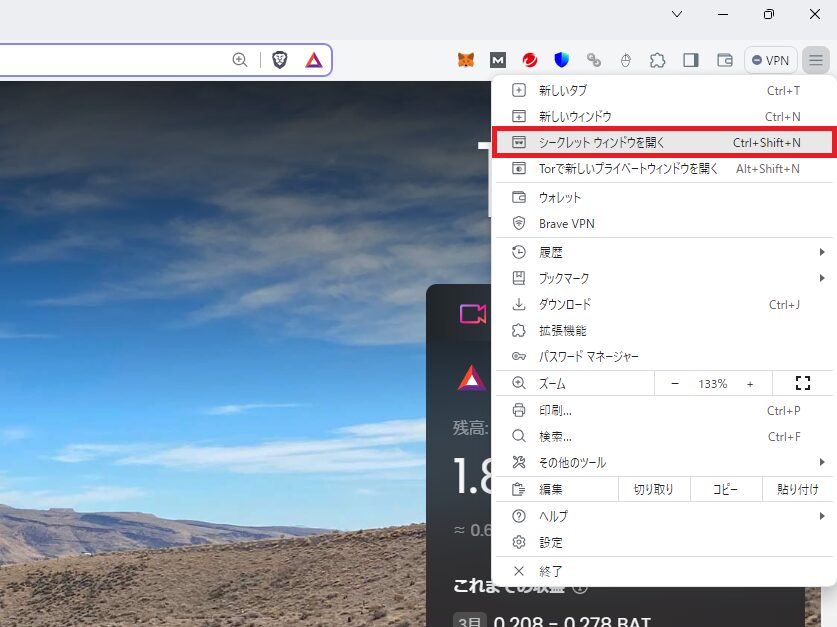
たったこれだけの操作で、シークレットモードに切り替わります。
なおシークレットモードは、通常のモードと同じように、ブックマークや拡張機能*を使うことができます。*拡張機能については後述する設定が別途必要
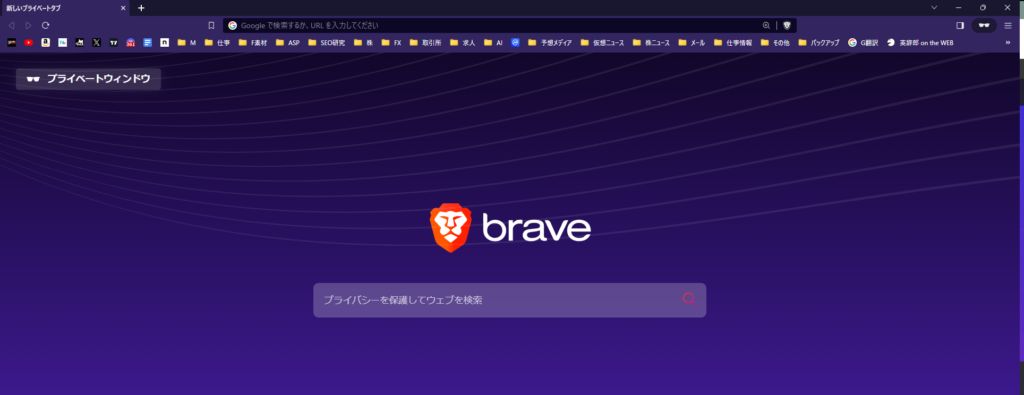
利用後はシークレットウインドウを閉じれば、サイトの閲覧履歴などが自動的に削除されます。
スマホのシークレットモード
スマホ版のBraveでも、簡単な操作でシークレットモードを使えます。
まずは画面右下のタブアイコンをタップしましょう。
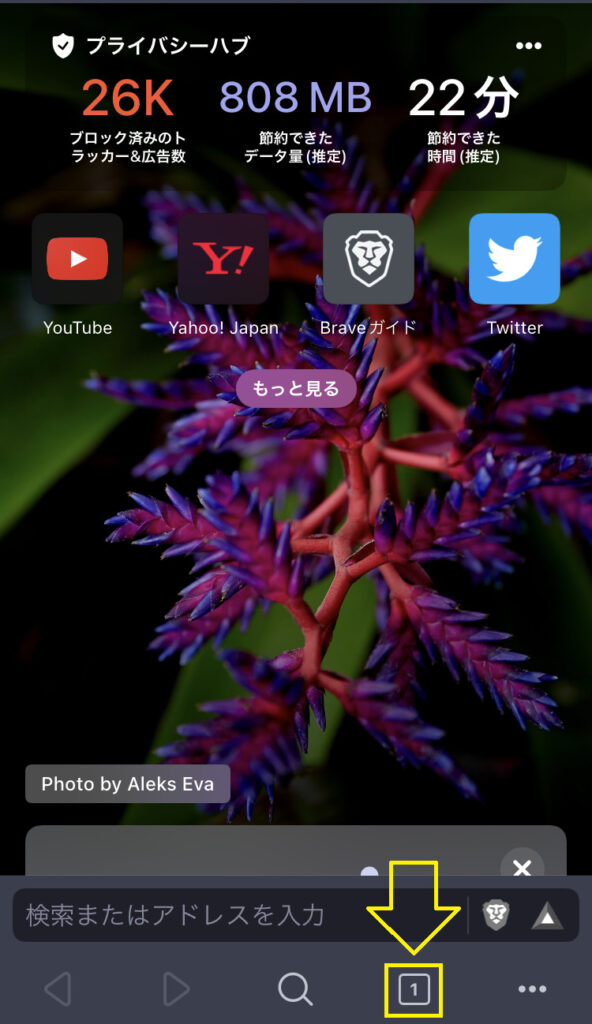
するとタブ一覧の画面に切り替わるので、左下にある「プライベート」のボタンをオンにした状態で、「+」ボタンもしくは「完了」をタップします。
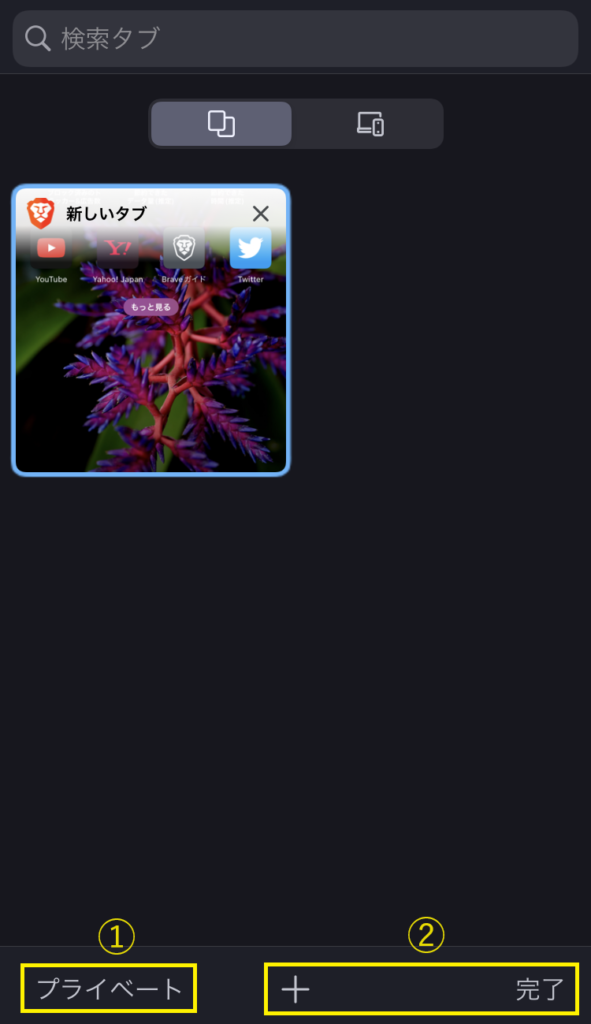
以上の操作で、新規タブがシークレットモードになります。
なお、シークレットモードのタブは上下のフレームが紫色になっています。
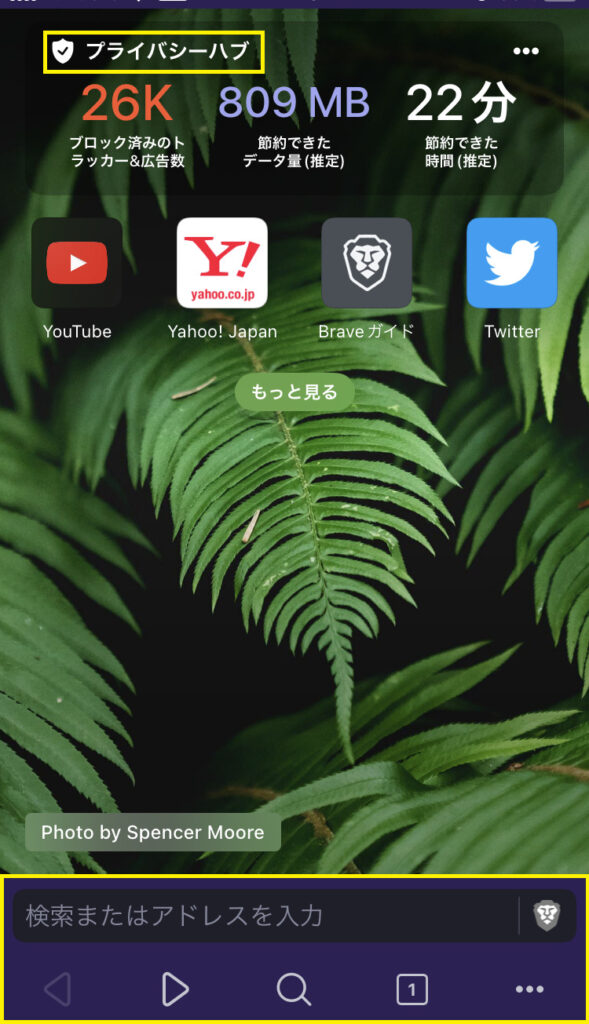
PC/Torのシークレットモード
Torのシークレットモードの使い方も、非常に簡単です。
メニューアイコンをクリックし、「Torで新しいシークレットウインドウを開く」を選択しましょう。
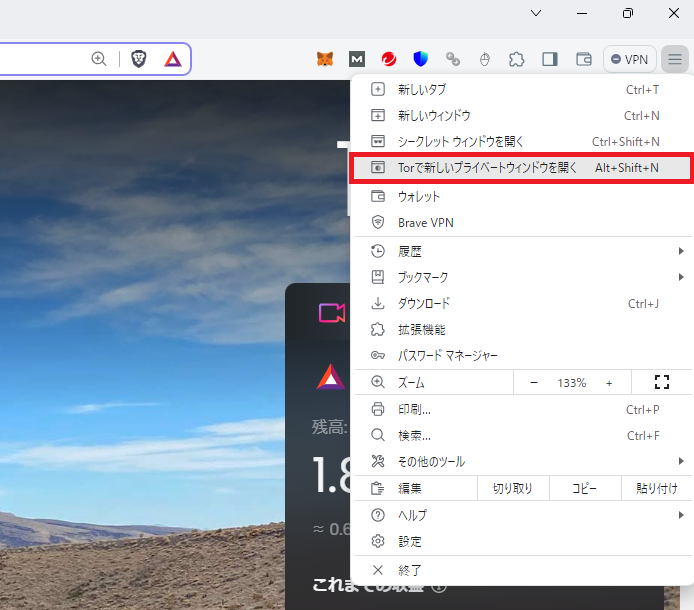
すると、Torネットワークに接続されたシークレットウインドウが立ち上がります。
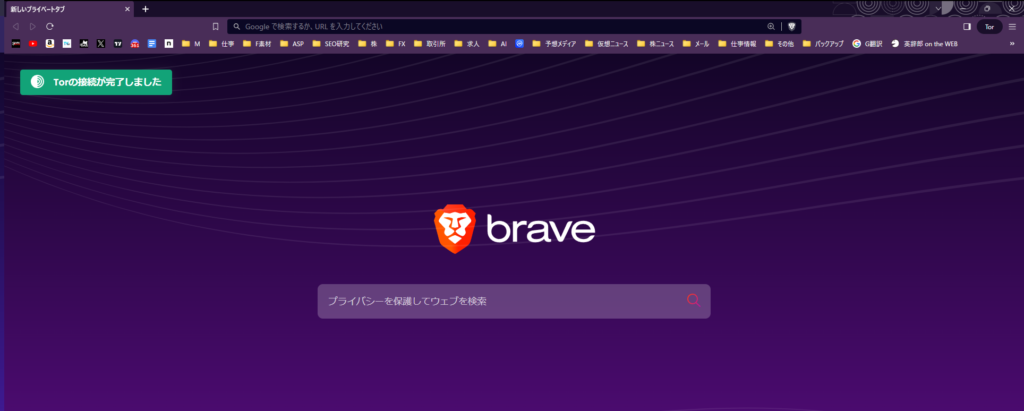
Braveのシークレットモードの注意点
さて、Braveのシークレットモードを使用する際は、次の点に注意しておいてください。
使用時の注意点
- 保存したブックマークは引き継がれる
- サーバーには履歴が残る
- Torを使うと通信速度が遅くなる
保存したブックマークは引き継がれる
シークレットモードを利用すると、履歴を残さずにネットブラウジングをおこなうことができます。
しかし、シークレットモードの利用中におこなったブックマークは、通常のモードにもそのまま引き継がれるので注意が必要です。
サーバーには履歴が残る
シークレットモードで削除される履歴は、あくまでデバイス(PCやスマホ)に記録される履歴のみです。
例えばサーバーを経由してネットに接続している場合、シークレットモードを利用したとしても、そのサーバーには閲覧履歴が残ってしまいます。
Torを使うと通信速度が遅くなる
Torネットワークでは情報を秘匿するために、ランダムに決定されるノード(中継サーバーのこと)を複数経由して通信をおこないます。
通常のインターネットの通信と比べて、Torネットワークはより多くの寄り道をする形となっており、その結果として通信速度はどうしても遅くなってしまいます。
Braveのシークレットモードに関するQ&A
それでは最後に、Braveのシークレットモードに関してよくある質問を3つ紹介しておきます。
よくある質問
- スマホでもTorネットワークを使えますか?
- シークレットモードのタブは、アプリを閉じても維持されますか?
- シークレットモードで拡張機能は使えますか?
スマホでもTorネットワークを使えますか?
BraveのTorの機能は現状、PC版でしか使えません。
シークレットモードのタブは、アプリを閉じても維持されますか?
スマホアプリ版のBraveを終了した際、通常のモードだと終了する前に開いていたタブは、再度アプリを起動した際に再表示されます。
しかしシークレットモードのタブは、一度アプリを閉じると、アプリを再起動した際には表示されません。
ただし以下の設定をしておくと、再度”シークレットモード”を起動した際に、以前開いていたタブが復元されます。
シークレットモードの保持設定
① Braveアプリのメニューから「設定」を選択
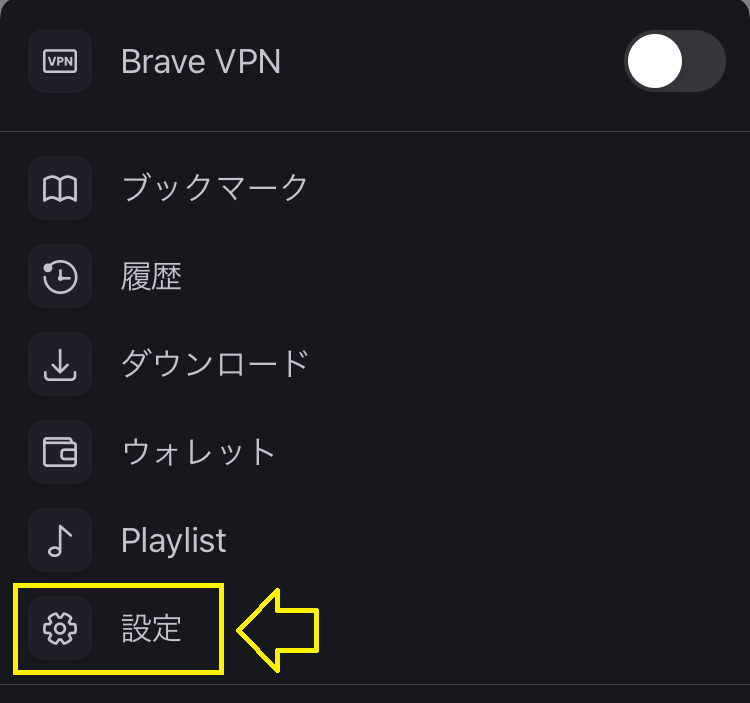
② タブの設定の「プライベートタブ」を選択
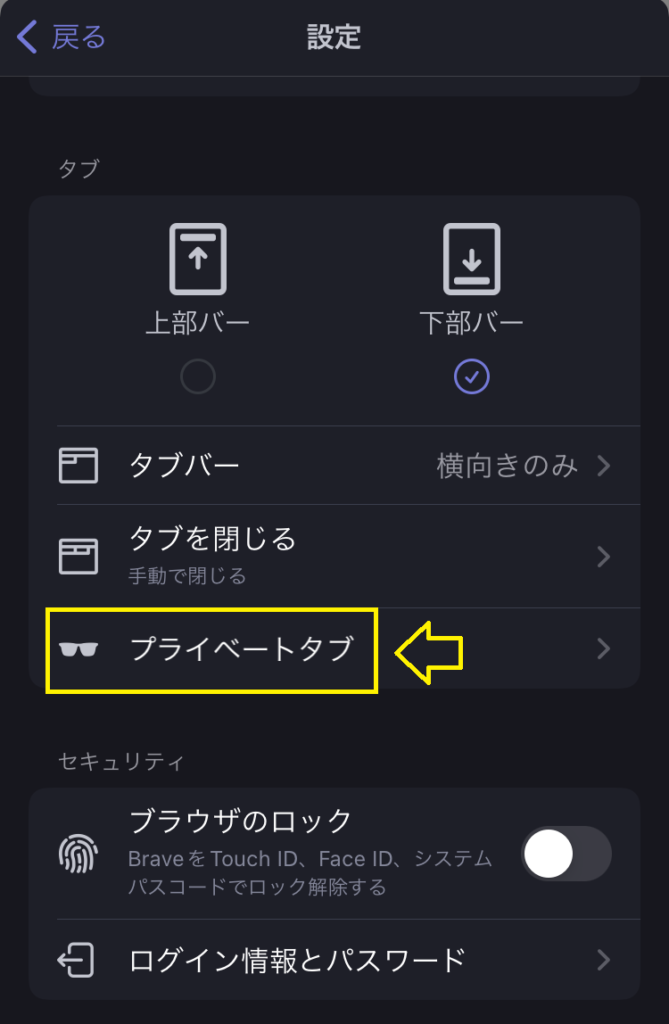
③「プライベートタブを保持」をオンにする
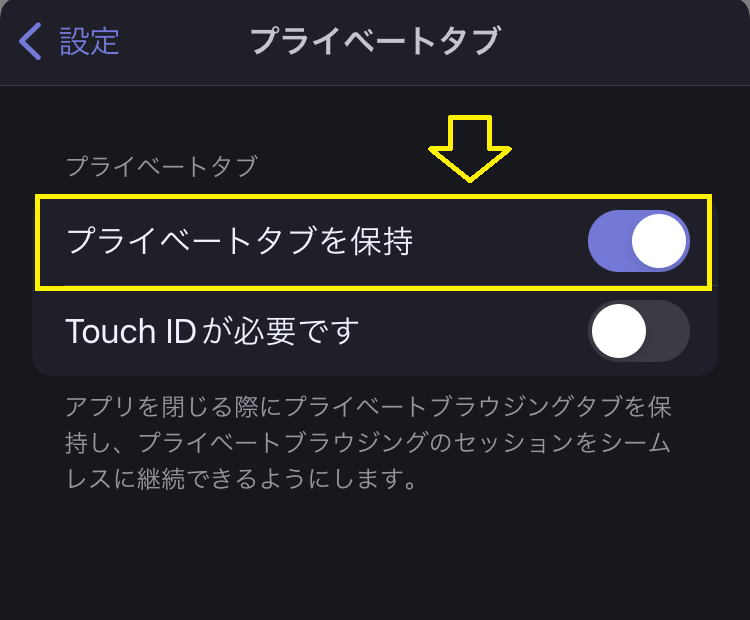
シークレットモードで拡張機能は使えますか?
PC版のBraveでは、シークレットモードに切り替えた場合も、通常のモードと同じようにさまざまな拡張機能を利用することができます。
ただし、シークレットモードで拡張機能を使いたい場合は、事前に各拡張機能の設定において、プライベートモードでの使用を許可しておく必要があります。
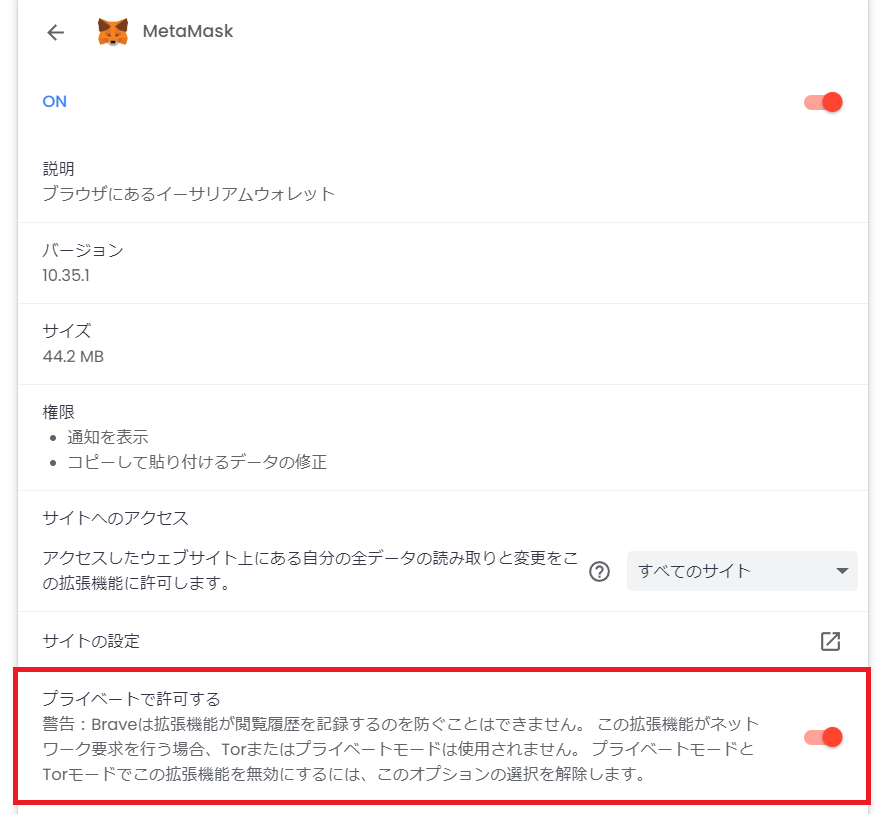
Braveのシークレットモードまとめ
今回はBraveのシークレットモード(プライベートモード)について、使い方や使用時の注意点などを解説しました。
この記事のまとめ
- シークレットモードではデバイスの他のユーザーに対してプライバシーを確保できる
- Torを使えば、デバイス上だけでなくネットワーク上でもプライバシーを守れる
- シークレットモードへは、PC・スマホともに簡単な操作で切り替えられる
Braveのシークレットモードを使えば、家族や友人で共用しているデバイスでも、自身のプライバシーを守ることができます。
これまでプライバシーの面で悩んでいた方は、ぜひ試してみてください。
余談になりますがBraveでは、「Brave Rewards」を利用しbitFlyerの口座と連携させておくと、「Braveプライベート広告」の閲覧によって日々少しずつ仮想通貨BATがもらえます。
興味がある方はbitFlyerの口座を用意してから、Brave Rewardsも使ってみてください。
\招待コード「ha2boj1t」を入力すると、1,000円分のBTCがもらえる!/

